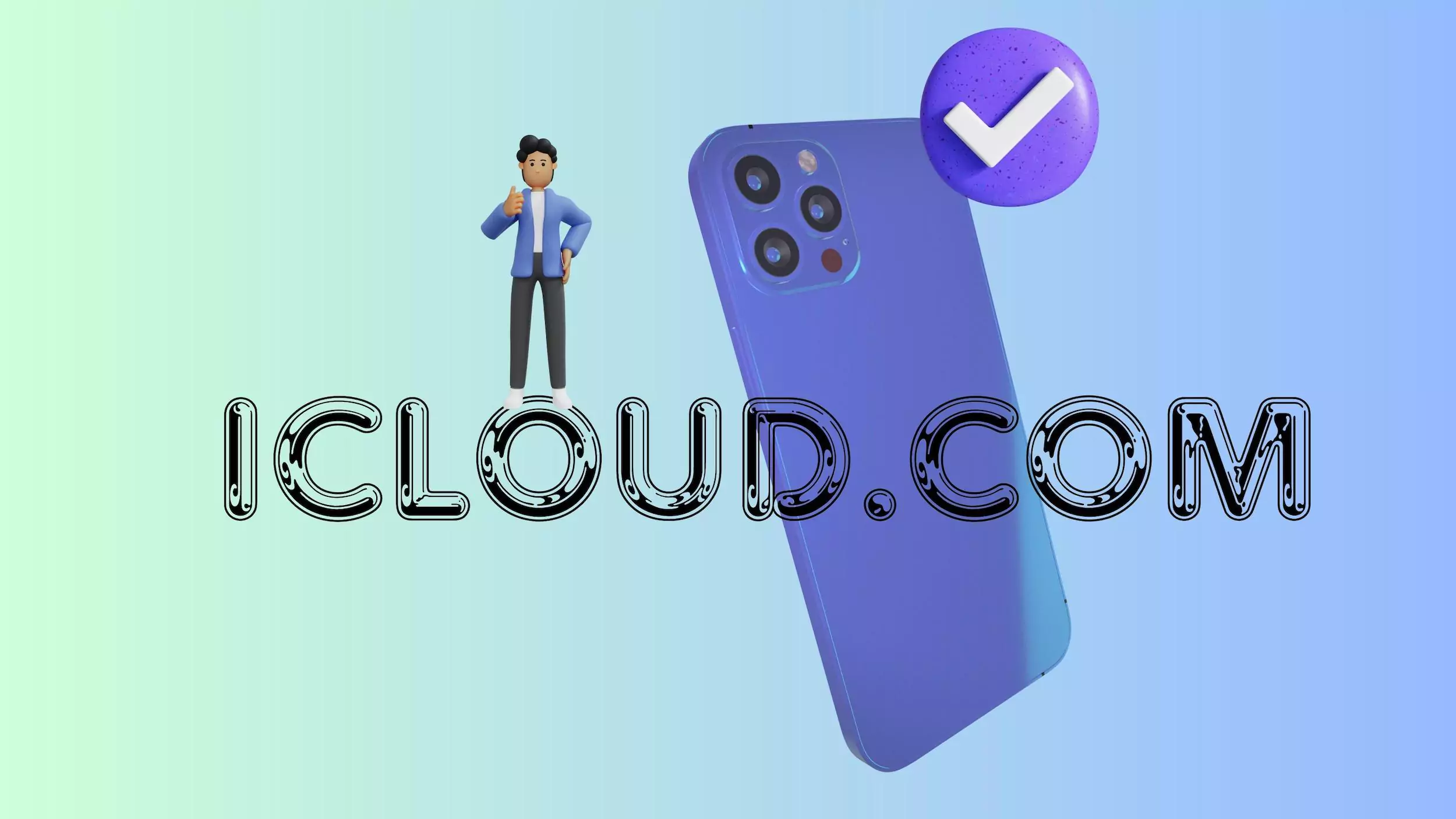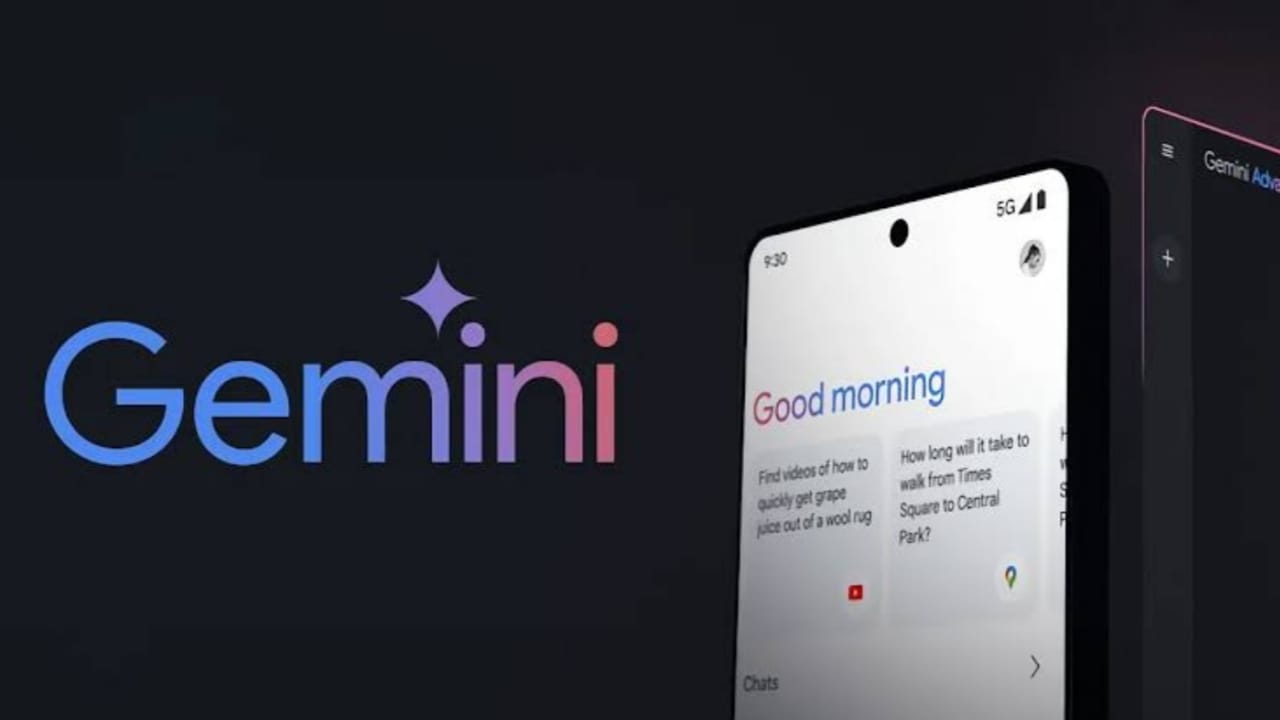“¿Cómo hago una copia de seguridad de mis contactos de mi OnePlus 12 a mi cuenta de Google? He intentado sincronizar con la configuración> Cuentas> Google> Contactos (Sync), pero no guarda los contactos. Por favor ayuda ”. - De los entusiastas de Android
Cuando se trata de salvaguardar sus contactos importantes, encontrar métodos confiables es crucial, especialmente durante una actualización del teléfono, liberar espacio o realizar un reinicio de fábrica. Si está utilizando un dispositivo OnePlus, sabiendoCómo hacer una copia de seguridad de los contactos en OnePluspuede ayudarlo a evitar la pérdida de datos y garantizar la facilidad de recuperación cuando sea necesario.
Este artículo cubrirá 4 formas populares de salvaguardar sus contactos en OnePlus, brindándole la flexibilidad de elegir un método que se adapte a sus necesidades, ya sea que prefiera usar servicios en la nube, copias de seguridad de PC o una simple transferencia a su nuevo teléfono OnePlus o el SIM nativo tarjeta.
Forma 1: Cómo hacer una copia de seguridad de los contactos en OnePlus en un solo clic [Saflo más]
¿Está buscando una solución de respaldo sofisticada y sin problemas diseñada específicamente para su dispositivo OnePlus? Considere utilizar el administrador de copias de seguridad de Mobikin para Android (WIN y Mac), también conocido como Mobikin Android Backup & Restore.
Esta aplicación le permite hacer una copia de seguridad de manera eficiente y segura y varios otros datos de cualquier dispositivo Android, incluido OnePlus, con un solo toque. Posteriormente, puede restaurar los datos elegidos a su conveniencia.
Admite una amplia gama de tipos de datos, incluidos contactos, SMS, registros de llamadas, fotos, música, videos, documentos, aplicaciones y más.


Aprenda cómo hacer una copia de seguridad de los contactos en su OnePlus 12/11/10/9/8/7/6/5/4/3/2/ONE/X con este programa:
Paso 1 - Establecer conexión:Comience descargando e instalando la utilidad de copia de seguridad en su computadora, luego inicie la aplicación. Conecte su dispositivo OnePlus a la computadora con un cable USB, y una vez que se detecte, aparecerá la interfaz principal.

Paso 2 - Elija Tipo de archivo:Utilice el software para seleccionar el tipo de archivo etiquetado como "contacto" para hacer una copia de seguridad de los datos de su teléfono. Especifique sus preferencias y haga clic en el botón "Examinar" para seleccionar un destino para la copia de seguridad de contacto.

Paso 3 - Iniciar copia de seguridad:Después de eso, haga clic en el botón "Copia de seguridad" para iniciar el proceso de copia de seguridad sin demora. Es importante mantener una conexión física estable hasta que la copia de seguridad esté completamente realizada.

Tutorial de video:Para una experiencia visual, haga clic en el video a continuación.
¿Por qué mis contactos no se muestran en OnePlus? Este software solo muestra tipos de datos, no datos específicos. Si desea mostrar los contactos de su teléfono en su computadora y administrarlos más, consulte otra herramienta: Mobikin Assistant para Android con funciones más inteligentes.


Forma 2: cómo hacer una copia de seguridad de los contactos en OnePlus a New OnePlus a través del teléfono Clon
El "OnePlus Switch" original ha sido renombrado "Teléfono Clone", lo que hace que sea fácil y rápido migrar contactos, mensajes de texto, registros de llamadas, fotos, videos, audio, diseño de escritorio, aplicaciones y más desde su antiguo teléfono OnePlus a su OnePlus u Oppo Teléfono para copia de seguridad. Para usarlo:
- Puede descargar la aplicación del teléfono Clone desde Google Play Store si es necesario.
- Asegúrese de que esta herramienta esté instalada en sus dispositivos OnePlus antiguos y nuevos.
- Inicie la aplicación del teléfono Clone en ambos dispositivos.
- En su antiguo dispositivo OnePlus, seleccione como el "teléfono antiguo".
- En su nuevo, seleccione como el "nuevo teléfono".
- Use el antiguo dispositivo OnePlus para escanear el código QR que se muestra en el nuevo dispositivo OnePlus para establecer una conexión.
- Elija "Contactos" junto con cualquier otro datos que desee transferir.
- Toque "Comience a clonarse" para comenzar el proceso.

* El Switch OnePlus original también admitió los contactos de respaldo directamente al sistema del teléfono, pero esta característica se ha eliminado desde que el Switch OnePlus cambió el nombre del teléfono Clone. Actualmente, el teléfono clon solo permite transferencias de datos de un teléfono antiguo a un nuevo OnePlus.
Forma 3: ¿Cómo exporto los contactos de OnePlus a Gmail/Computer?
Debe tener la oportunidad de hacer una copia de seguridad de sus contactos de OnePlus a su Gmail o incluso computadora para la restauración posterior, siempre que esté conectado a Internet. Este proceso es seguro, directo y fácil de seguir. Tenga en cuenta que los pasos pueden variar ligeramente según la versión de Android. Para hacerlo:
- Acceda a la configuración en su dispositivo OnePlus, luego proceda a "Cuentas" y seleccione "Google".
- Si aún no se ha registrado, hágalo.
- Posteriormente, toque la opción "Sincronizar" y permita que el proceso de sincronización finalice.
- Para mantener la copia en su computadora, inicie sesión en su cuenta de Gmail en su computadora, vaya a "Contactos", seleccione "More", elija "Exportar", seleccione los contactos que desea hacer una copia de seguridad y haga clic en "Exportar" nuevamente.

Nota:Cuando se realiza la sincronización, tiene la capacidad de sincronizar los contactos de Google con su OnePlus u otro teléfono Android cuando lo desee. Aquí está la guía: 1. Vaya a su teléfono "Configuración> Cuentas> Agregar cuenta> Google", luego inicie sesión. 2. Seleccione su cuenta y asegúrese de que se activen "Contactos". 3. Toque "Sincronizar ahora" (abra la aplicación Contactos para acceder a sus contactos sincronizados de Google).
Forma 4: Cómo copiar contactos de OnePlus a Tarjeta SIM
¿Desea hacer una copia de seguridad de sus contactos OnePlus sin almacenamiento en la nube, computadora o incluso acceso a Internet? Intenta llevarlos a tu tarjeta SIM. Tenga en cuenta que la tarjeta puede tener espacio limitado, por lo que solo puede almacenar un número limitado de contactos dependiendo de su transportista. Para hacer esto:
- Inicie la aplicación Contactos en su dispositivo OnePlus.
- Toque los tres puntos verticales (menú) en la esquina superior derecha.
- En el menú desplegable, elija "Importar/exportar contactos".
- Seleccione la opción de exportar contactos a su tarjeta SIM.
- Elija los contactos que desea copiar o seleccionar todos.
- Una vez seleccionado, toque "Aceptar" o "Exportar" para comenzar a transferir los contactos a su tarjeta SIM.

Para terminar, ¿qué método es el mejor? [Comparación]
Al explorar estos diversos métodos para respaldar sus contactos en OnePlus, está claro que cada uno tiene sus pros y contras, que se han detallado en la tabla de comparación a continuación. Sin embargo, para una solución gratuita e integral, descarga gratuita Mobikin Backup Manager para Android y pruébalo.
Esta herramienta ofrece una copia de seguridad de contacto segura y eficiente a su computadora, con características adicionales como conveniente restauración de datos, asegurando que su información esté siempre al alcance.
| Opción | Por qué nos gusta | Por qué no nos gusta |
| Mobikin Backup Manager para Android | - Admite copia de seguridad de contacto y restaura sin sobrescribir. - No se necesita conexión a Internet. - Proceso de copia de seguridad eficiente. | - requiere una computadora y un cable USB. - Un programa pagado. |
| Teléfono clon | -Herramienta incorporada específicamente para hacer una copia de seguridad de los datos al nuevo teléfono OnePlus. - No hay necesidad de internet o computadora. | - Requiere que ambos teléfonos estén físicamente cercanos y conectados. - Puede llevar más tiempo para copias de seguridad/transferencias de datos más grandes. |
| Gmail | - Se sincroniza gratis y sincroniza automáticamente a su cuenta de Google. - Accesible en cualquier dispositivo registrado en la cuenta de Google. | - Podría sobrescribir los contactos existentes durante la sincronización. - Requiere acceso a Internet para sincronizar. |
| Tarjeta SIM | - No requiere Internet ni aplicaciones. - Rápido y fácil para la copia de seguridad de contacto básico. | - Capacidad de almacenamiento limitada (generalmente almacena alrededor de 250 contactos). - No se puede hacer una copia de seguridad de los datos de contacto más allá de la información básica (nombre, número). |
Artículos relacionados:
[5 consejos] ¿Cómo recuperar datos eliminados/perdidos de OnePlus 11/11/10/9/8/7/6?
¿Bloqueado de OnePlus? 5 formas fáciles de desbloquear el teléfono OnePlus sin contraseña
¿Cómo reiniciar a OnePlus de Hard/Factory con un esfuerzo mínimo? 4 opciones
5 enfoques simples para recuperar datos de un teléfono OnePlus roto




![Las 10 mejores herramientas de monitoreo de temperatura de la CPU para Windows 11/10 [GRATIS]](https://elsefix.com/tech/ponce/wp-content/uploads/2021/02/CPU-Temperature-Monitor-Tools.jpg)